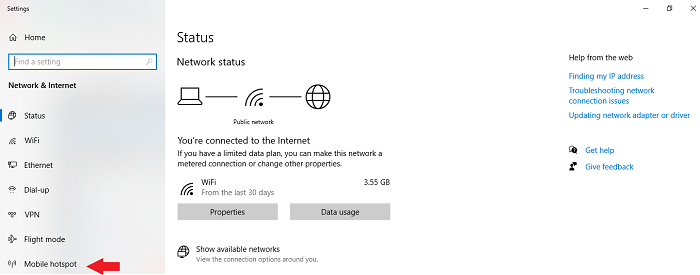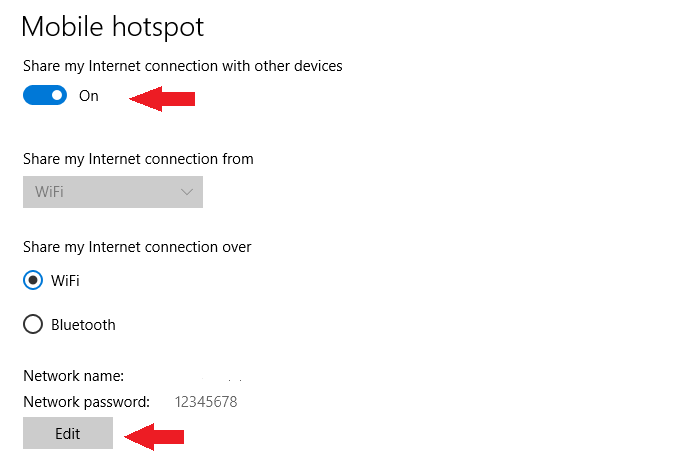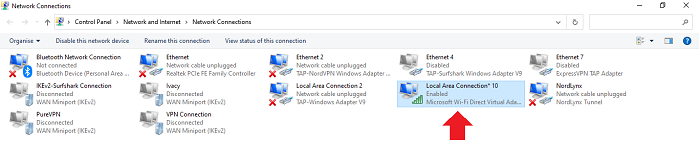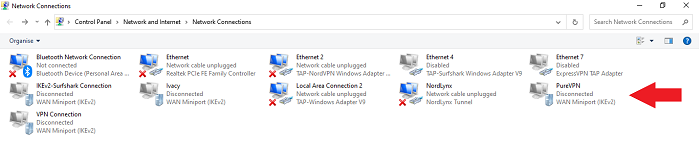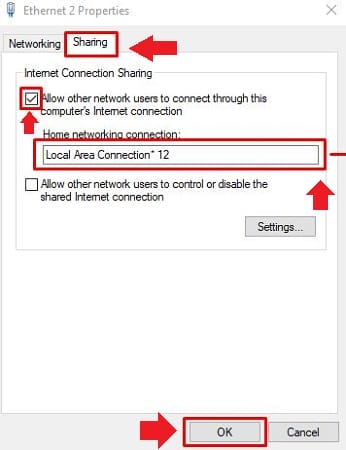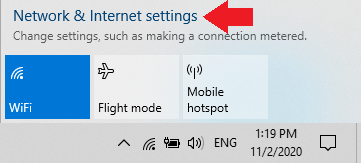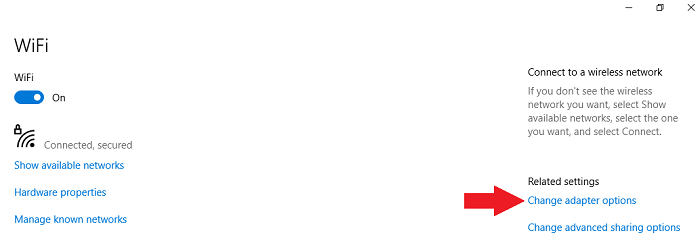PureVPN PS4 – Helppo asennusopas aloittelijoille
Voit käyttää PureVPN:ää PS4:llä, mutta et voi asentaa PureVPN:n sovellusta suoraan PS4:lle, koska pelikonsolit eivät tue VPN-verkkoja.
Jos haluat käyttää PureVPN:ää PS4:n kanssa, sinun on joko asetettava PureVPN reitittimeen, jaettava virtuaalinen Wi-Fi-yhteys tietokoneeltasi tai käytettävä ethernet-kaapelia VPN-yhteyden muodostamiseen PS4:ään.
Jos tämä kaikki kuulostaa sinusta monimutkaiselta, voin vakuuttaa, että se ei ole niin vaikeaa.
Auttaaksemme sinua nauttimaan kätevästi kaikista VPN:n käytön eduista PS4:llä, jaan kanssasi kaikki vaiheet PureVPN:n oikein määrittämiseksi PS4:lläsi vain kymmenessä minuutissa tai vähemmän.
Tutustu vuoden 2022 parhaisiin VPN-verkkoihin, jotka tarjoavat paljon ominaisuuksia. Joten tuhlaamatta enempää aikaa, aloitetaan.
Miksi käyttäisin PureVPN:ää PS4:ssäni?
PureVPN on erittäin suosittu VPN-teollisuudessa. Se tarjoaa useita ominaisuuksia, jotka tekevät siitä täydellisen käytettäväksi PS4:n tai minkä tahansa muun pelikonsolin kanssa. Mutta ennen kuin puhun mistään sen ominaisuuksista, haluan kertoa sinulle pari VPN:n käytön etua.
VPN:n käyttäminen PS4:n kanssa antaa sinulle mahdollisuuden:
Nyt kun tiedät, mitä etuja saat, jos käytät VPN:ää PS4:n kanssa, katsotaanpa joitain hienoja ominaisuuksia, joita PureVPN tarjoaa.
Jos puhumme ominaisuuksista, PureVPN tarjoaa yli 6500 palvelinta 78+ maassa ympäri maailmaa. Se on myös nopea. Tein nopean nopeustestin PureVPN:llä ja onnistuin saamaan noin 75 Mbps:n keskimääräisen latausnopeuden 100 Mbps yhteydelläni.
Nopeiden nopeuksien ja massiivisen palvelinverkon lisäksi PureVPN tarjoaa ominaisuuksia, kuten porttien edelleenlähetys, DDoS-suojaus, ei lokikäytäntöä, AES 256-bittinen salaus ja paljon muuta.
Mitä tulee eston poistamisominaisuuksiin, PureVPN voi helposti poistaa Netflixin, Disney+:n, Hulun ja monien muiden suoratoistopalveluiden eston. Itse onnistuin suoratoistamaan HD-sisältöä PS4:lläni helposti.
Mitä tulee hinnoitteluun, PureVPN maksaa vain 3,33 dollaria kuukaudessa. Kuten useimmat premium-VPN:t, PureVPN tarjoaa 31 päivän rahat takaisin -takuun ja 10 useampaan tiliin kirjautumista.
Kuinka asentaa PureVPN PS4:lle?
PureVPN:n määrittäminen käytettäväksi PS4:n kanssa on melko helppoa. Et voi ladata PureVPN-sovellusta suoraan PS4:lle, koska sille ei ole natiivitukea, mutta voit silti käyttää PureVPN:ää PS4:n kanssa, jos:
- Määritä PureVPN reitittimeen ja yhdistä PS4 uuteen Wi-Fi-yhteyteen.
- Käynnistä PureVPN tietokoneellasi ja jaa sitten virtuaalinen yhteys PS4:ään.
- Jaa VPN-yhteys PS4:ään ethernet-kaapelin avulla tietokoneellasi.
Ennen kuin keskustelen PureVPN:n käyttämisestä PS4:n kanssa, muista vain, että tarvitset hieman teknistä tietämystä noudattaaksesi oikein alla olevia vaiheita.
Määritä PureVPN PS4:lle Wi-Fi-reitittimen kautta
PureVPN tarjoaa erinomaisen yhteensopivuuden useiden yleisten reitittimien kanssa. Jos haluat määrittää PureVPN:n reitittimellesi, voit seurata tätä PureVPN-reitittimen asennusopasta.
Mutta jos sinusta tuntuu, että PureVPN:n manuaalinen määrittäminen reitittimessä ei ole sinun kuppi teetäsi, suosittelen, että ostat esikonfiguroidun reitittimen osoitteesta FlashRouters.com. Voit ostaa reitittimen, johon on jo asennettu PureVPN, hintaan 179,99 dollaria.
Määritä PureVPN PS4:lle virtuaalisen Wi-Fi-hotspotin kautta
Jos et halua asentaa PureVPN:ää suoraan reitittimeen, voit käyttää Windows-tietokonetta virtuaalisen hotspot-yhteyden muodostamiseen PS4:llesi.
Aloitaksesi olen listannut muutaman helpon vaiheen, joiden avulla voit luoda virtuaalisen hotspot-yhteyden Windows-tietokoneella alle kymmenessä minuutissa.
Vaihe 1: Aloita napsauttamalla hiiren kakkospainikkeella verkkokuvaketta, joka sijaitsee näytön oikeassa alakulmassa. Kun ponnahdusikkuna tulee näkyviin, napsauta Avaa verkko- ja Internet-asetukset.
Vaihe 2: Napsauta seuraavaksi Mobiilihotspot-vaihtoehtoa vasemmasta paneelista.
Vaihe 3: Ota hotspot käyttöön kääntämällä vaihtokytkintä. Jos käytät oletuskäyttäjätunnusta ja salasanaa hyvin, voit siirtyä seuraavaan vaiheeseen. Mutta jos haluat muuttaa oletuskäyttäjänimeä ja salasanaa, napsauta Muokkaa.
Vaihe 4: Siirry nyt Verkkoyhteydet-asetuksiin ja etsi uusi verkko, joka on mukautettu, kun otit hotspot-vaihtoehdon käyttöön hetki sitten.
Vaihe 5: Napsauta seuraavaksi hiiren kakkospainikkeella PureVPN-verkkosovitinta ja napsauta sitten Ominaisuudet.
Vaihe 6: Kun olet napsauttanut ominaisuuksia, uusi ikkuna avautuu. Napsauta Jakaminen-välilehteä ja valitse vaihtoehto, joka sanoo: Salli muiden verkon käyttäjien muodostaa yhteys tämän tietokoneen Internet-yhteyden kautta. Napsauta sen jälkeen avattavaa valikkoa ja valitse aiemmin käyttöön ottamasi hotspot-yhteys.
Vaihe 7: Napsauta lopuksi OK-painiketta, niin olet valmis.
Aseta PureVPN PS4:lle Ethernet-kaapelin kautta
Viimeisenä mutta ei vähäisimpänä, voit käyttää Windows-tietokonetta VPN-yhteyden muodostamiseen PS4:ään ethernet-kaapelin kautta. Tarvitset vain kannettavan tietokoneen tai pöytätietokoneen, jossa on Ethernet-portti ja joka on yhdistetty Internetiin Wi-Fin kautta.
Aloita noudattamalla näitä helppoja ohjeita:
Vaihe 1: Kuten aiemmin näytin, aloita napsauttamalla hiiren kakkospainikkeella verkkokuvaketta, joka sijaitsee näytön oikeassa alakulmassa. Kun ponnahdusikkuna tulee näkyviin, napsauta Avaa verkko- ja Internet-asetukset.
Vaihe 2: Napsauta sitten Muuta sovittimen asetuksia ja uuden ikkunan pitäisi avautua.
Vaihe 3: Napsauta nyt hiiren kakkospainikkeella PureVPN-verkkosovitinta ja napsauta Ominaisuudet.
Vaihe 4: Napsauta Jakaminen-välilehteä ja napsauta valintaruutua vaihtoehdon vieressä, jossa lukee: Salli muiden verkon käyttäjien muodostaa yhteys tämän tietokoneen Internet-yhteyden kautta. Valitse seuraavaksi sen ethernet-verkon nimi, jonka haluat jakaa. Kun olet tehnyt sen, napsauta OK.
Vaihe 5: Liitä lopuksi PS4 tietokoneeseesi Ethernet-kaapelin avulla. Sen jälkeen voit yksinkertaisesti käynnistää PureVPN-sovelluksen tietokoneellasi ja nauttia rajoittamattomasta Internetistä.
UKK
Nyt kun tiedät, kuinka helppoa tai vaikeaa PureVPN:n määrittäminen PS4:lle on, katsotaanpa joitain PureVPN:ää ja PS4:ää koskevista useimmin kysytyistä kysymyksistä.
Jotta voit käyttää VPN:ää PS4:n kanssa ilman tietokonettasi, sinun on ensin määritettävä VPN-sovellus suoraan reitittimeen. Se on kertaluonteinen prosessi, mutta kun olet valmis, voit käyttää PureVPN:ää tai mitä tahansa muuta VPN:ää PS4:n kanssa ilman tietokonettasi.
Kyllä, on olemassa muutamia ilmaisia VPN-verkkoja, jotka ovat yhteensopivia reitittimien kanssa ja joita voidaan käyttää PS4:n kanssa. Ilmaisia VPN-verkkoja ei kuitenkaan kannata käyttää, koska ne tarjoavat rajoitettuja ominaisuuksia, kuten rajoitetun kaistanleveyden, mikä ei riitä pelaamaan liikaa kaistanleveyttä kuluttavia verkkopelejä.
Parempi vaihtoehto PureVPN:lle PS4:lle
Vaikka PureVPN on erittäin edullinen ja tarjoaa runsaasti hienoja ominaisuuksia, siellä on parempi vaihtoehto, jota saatat haluta kokeilla. Puhun CyberGhost VPN:stä, joka maksaa vain 2,29 dollaria kuukaudessa ja tarjoaa yli 7700 palvelinta maailmanlaajuisesti.
Joten jos haluat huomattavasti enemmän palvelimia, mutta samanlaisia ominaisuuksia kuin PureVPN, valitse CyberGhost. Muista, että PureVPN on myös erittäin suositeltava vaihtoehto.
Joten tämä päättää tämän oppaan. Jos tämä PureVPN PS4:n asennusopas oli mielestäsi hyödyllinen, kerro siitä alla olevassa kommentissa.